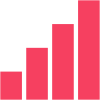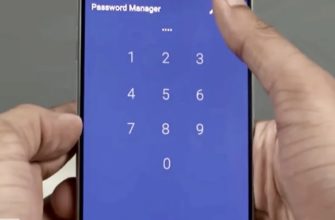Вариантов переноса данных, в том числе и видеофайлов, с одного устройства на другое существует множество. Чтобы выбрать тот, который лучше всего подойдет конкретному пользователю для его задачи, стоит разобраться во всех имеющихся способах.

- Как перекинуть с телефона на компьютер видео через USB кабель
- Как отправить файл на телефон с компьютера по Wi-Fi
- Как перенести видео с компа на телефон с помощью карты памяти
- Как перекинуть видео с ноутбука на телефон по Блютуз
- Как скинуть видео с компьютера на телефон с помощью синхронизации
- Как скинуть видео через облачное хранилище
- Как отправить видео с компа через электронную почту
- Как перекинуть видео с помощью соцсети
- Как скинуть файл через мессенджеры
- Передача файлов на iPhone
- Форматы видео, воспроизводимые на Андроид
Как перекинуть с телефона на компьютер видео через USB кабель
Для передачи потребуется кабель USB, но далеко не любой. Существует два часто встречающихся вида кабелей. Один из них помечается подписью «Charge only»: это значит, что такой шнур предназначен только для подзарядки устройства.
Для передачи данных нужен кабель, который называется «Data cable». Выглядит он практически так же, поэтому здесь вновь нужно обратить внимание именно на надпись, которой снабжен USB.
Многие современные гаджеты продаются в комплекте с зарядным устройством, состоящим из адаптера для розетки и отсоединяемого кабеля. Дополнительный Data-кабель придется приобрести, если шнур, входящий в комплектацию устройства, не отсоединяется от адаптера либо «умеет» только заряжать, но не передавать информацию.
Процесс передачи выглядит следующим образом.
- Оба устройства включаются и соединяются подходящим USB-шнуром.
- Если телефон автоматически начинает заряжаться, а не взаимодействовать с компьютером, в его настройках, связанных с подключенным кабелем, выбирается «Передача данных». Также устройство может само “спросить разрешение” на передачу данных.
- Компьютер «видит» гаджет в качестве внешнего диска. Этот факт отображается в разделе «Мой диск» и в списке «Устройств и гаджетов», даже если ПК не оповещал пользователя о новом для него устройстве отдельно.
- На компьютере пользователем открывается «Проводник», где потребуется зайти в новый диск, то есть память подключенного телефона.
- Рукой пользователя выбираются нужные файлы, затем они копируются, в «Проводнике» открывается либо создается папка в памяти компьютера для копий выбранных файлов, нажимается «Вставить».
- После проверки полноценности копирования (хотя бы частичного просмотра копий) задача оказывается выполненной.
- В случае неверного копирования «неисправные» копии удаляются за ненадобностью, а данные требуется скопировать, вставить и проверить заново.
- Если оригиналы скопированных видео больше не нужны в памяти гаджета, они удаляются оттуда. При этом копии останутся в памяти ПК.

Можно перенести файлы и без копирования, напрямую. В таком случае ничто не защитит перемещаемую информацию в случае, если в процессе одно из устройств «забарахлит» и не перенесет файлы полностью. Они будут утеряны и для телефона, и для ПК. Специалисты советуют пользоваться более безопасным для данных путем, пусть он и выглядит более долгим, чем прямой перенос.
Как отправить файл на телефон с компьютера по Wi-Fi
Если конкретный компьютер не оснащен Wi-Fi, подключиться к беспроводной сети ему поможет легко приобретаемый в технических магазинах адаптер. Современные телефоны же оснащены возможностью подключения к Wi-Fi по умолчанию в большинстве случаев, поэтому проблем с таким соединением возникнуть у них не должно.
Передача данных по Wi-Fi предполагает загрузку на телефон приложения под названием «WiFi File Transfer»: оно легко отыскивается в официальном Play Market от Google. Пользователю необходимо одновременно включить Wi-Fi на ПК и телефоне и открыть приложение. Увиденный в приложении IP-адрес нужно переписать либо скопировать в адресную строку браузера на ПК.
В открывшемся окне появится поле для того, чтобы скопировать туда файлы, которые нужно отправить в память гаджета. Кнопка «Передача файлов на устройство» начнет пересылать данные.

Как перенести видео с компа на телефон с помощью карты памяти
Современные телефоны зачастую обеспечиваются слотом, предназначенным для SD-карты. Бывают такие выемки и в компьютерах, но даже если слота под SD на конкретном ПК не нашлось, проблему легко решить с помощью адаптера, подключаемого через USB-разъем.
Процесс перемещения файла выглядит так:
- телефонная флешка вставляется в компьютер, который автоматически определяет ее как съемный диск;
- на этот диск пользователем копируется видео, которое необходимо переместить на телефон;
- флешка извлекается из ПК и переставляется в гаджет, а скопированное на карточку видео таким образом становится возможным просматривать и менять с телефона.
Процесс работает и в обратном направлении.
Специалисты советуют извлекать SD-карты безопасным путем. Так куда меньше шансов на физическое или незаметное глазу повреждение самой карты памяти или записанной на ней информации.

Как перекинуть видео с ноутбука на телефон по Блютуз
Блютуз-технология есть на всех нынешних мобильных гаджетах, а вот компьютеры поддерживают ее не всегда. Для некоторых ПК понадобится специально предназначенное для такого вида связи устройство, приобретаемое в любом магазине техники. Кроме того, для передачи файлов с ПК пригодится соответствующий софт.
Сначала к Bluetooth-сети подключается компьютер, затем – телефон. Гаджет обнаруживает компьютер среди других устройств, а пользователь затем задает одинаковые пароли для ПК и телефона. Устройства подключаются к общей сети, позволяющей обмениваться файлами.

Для передачи нужного файла его потребуется выделить на ПК, потом нажать правую кнопку мыши и в открывающемся меню выбрать пункт «Передать через Bluetooth».
Как скинуть видео с компьютера на телефон с помощью синхронизации
Аккаунт в пространстве-хранилище, известном как Google Disc, может быть доступен с телефона и компьютера синхронно.
Чтобы воспользоваться функцией синхронизации, потребуется:
- войти в свой аккаунт Google;
- скачать на ПК софт Google Drive и войти в него после загрузки и установки;
- нажать на «Резервное копирование всех типов файлов» и затем на «Далее»;
- на открывшемся экране найти «Дополнительные настройки» и там «Синхронизировать мой диск с этим компьютером»;
- нажать «Ок»;
- перетащить или скопировать нужные видеофайлы в папку, которую Google Drive создаст на жестком диске компьютера при активации синхронизации;
- открыть соответствующее приложение на смартфоне, – файлы будут доступны с него без их дополнительной загрузки.
Для просмотра файлов их придется качать; интернет-трафик может быть заметно потрачен после загрузки особенно большого видеофайла. Чтобы его не тратить, имеет смысл воспользоваться обходным путем, например, настройкой доступа к файлу внутри Диска в автономном режиме.
Как скинуть видео через облачное хранилище
Бесплатные приложения для «облаков» давно выпускаются крупными компаниями, поддерживающими собственные облачные хранилища. Переправлять файлы можно, загружая их в облако с ПК, а затем открывая и скачивая через соответствующее телефонное приложение.
Войдя с компьютера в облачный аккаунт, пользователь должен нажать кнопку «Загрузить». Иногда она может быть «спрятана» в меню кнопки «Создать», как, например, в Google Disc. Далее откроется окно, в котором нужно будет найти пересылаемый файл и загрузить его. Потом пользователю надо будет зайти в тот же самый аккаунт в облачном хранилище с мобильного гаджета и скачать только что загруженный с ПК файл.

Как отправить видео с компа через электронную почту
Потребуется завести два почтовых аккаунта, один из которых будет открываться с ПК, а другой – с гаджета. Войдя в первый, нужно открыть окно создания нового письма В адресную строку вводится адрес «телефонной» почты, а к письму прикрепляется требуемый файл.
Когда письмо с компьютера будет отослано, потребуется зайти в заведенный для телефона аккаунт, открыть пришедшее с ПК письмо и скачать вложенный видеофайл.
В некоторых почтовых сервисах есть возможность отправить файл самому себе, тогда заводить два аккаунта нет необходимости – одна и та же почта открывается сразу на двух устройствах.
Как перекинуть видео с помощью соцсети
В соцсети Вконтакте есть возможность организовать диалог со своим же аккаунтом, не используя вторую или фейковую страницу. Это поможет в передаче файлов с одного устройства на другое.
Требуется зайти в уже имеющийся ВК-аккаунт с ПК, найти его в поиске по людям, добавить в друзья и зайти на свою же страницу. Далее нужно нажать «Написать сообщение»: откроется диалог ВК-мессенджера, которым можно пользоваться точно так же, как и при переписке с другими людьми.
Видео вставляется в диалог и отсылается самому себе. Затем пользователь заходит во все тот же аккаунт с телефона и скачивает видео из диалога в телефонную память. После этого видео, загруженное в диалог, можно оттуда удалить: из памяти гаджета оно не исчезнет. Сама беседа может еще не раз пригодиться для подобных перемещений информации.
Как скинуть файл через мессенджеры
Практически у любого мессенджера есть десктопная версия. Ее потребуется загрузить на ПК.
Необходимо пользоваться официальными источниками софта, а не сомнительными сайтами. При недостаточно безопасном пользовании сетью можно нарваться на вирусы и хитроумных мошенников, которые с помощью вредоносных программ легко «выуживают» практически любые данные о неосторожных пользователях.
Некоторые мессенджеры «находят» людей по номеру телефона. Они наиболее удобны, если видео нужно переслать себе самому. Диалог с собой создается путем поиска через мессенджер своего же номера, на который зарегистрирован аккаунт. Для начала потребуется написать самому себе, чтобы диалог обнаруживался и в десктопном приложении. Если же переправить файл нужно кому-то другому, потребуется на телефоне создать диалог с этим адресатом, чтобы на ПК все верно отображалось сразу.
После установки версии мессенджера для ПК пользователю нужно войти в свой аккаунт через компьютер. Далее файл прикрепляется к сообщению и отправляется адресату. Он, в свою очередь, заходит в свой аккаунт с телефона и качает присланное видео из диалога.
Передача файлов на iPhone
Перенести информацию на «яблочко» можно и через флешку, и через почту, мессенджеры либо соцсети. Кроме того, сработает и путь через Google Disk. Помимо этого Айфон обладает набором способов, характерных только для техники от Apple.
Передать видео на iPhone с ПК можно с помощью:
- iCloud – это «яблочное» облако, и принцип его действия очень схож с другими облачными хранилищами;
- iTunes – загрузив приложение на ПК, настроив «доверие» компьютеру в подключенном к нему айфоне и добавив нужные файлы в список внутри приложения, пользователь выполнит свою задачу;
- AirDrop – при переносе данных с компьютера на Mac OC, используя функцию под названием «Drag and drop», пользователь переместит на аватар своего устройства нужные файлы, и они окажутся в памяти его iPhone.

Форматы видео, воспроизводимые на Андроид
Подходящие для устройства форматы зависят от плеера, с помощью которых проигрываются видеофайлы. На нормально воспроизводимое качество же влияет разрешение экрана. Среднестатистический недорогой смартфон вряд ли осилит просмотр в разрешении Quad HD или Ultra HD4K, зато HD и Full HD «вывезет» с большой вероятностью.
Стандартный встроенный плеер от производителя поддерживает MP4, MVI и AVI. Кроме того, справится телефон и с 3GP – наиболее простым и низкокачественным из существующих мобильных видеоформатов.
Типичный для OC Windows формат WMV может и не воспроизвестись. В таком случае его стоит сконвертировать в AVI или, например, MPEG4.
Перенести или скопировать файлы, в том числе и видео, с ПК на телефон – задача несложная, и решается она множеством разных способов. Разобравшись во всех существующих путях, легко выбрать тот, что подойдет конкретному пользователю больше всего.
Если у Вас остались вопросы – сообщите нам  Задать вопрос
Задать вопрос